WhatsApp 是一款廣受歡迎的即時通訊應用程式,可以讓您與朋友和家人保持聯絡。這個跨平台應用程式已經被全球數百萬人下載使用。雖然Whatsapp使用方便,但有時用戶可能會不小心刪除 WhatsApp 訊息。如果發生這種情況,別擔心!本文將詳細向您介紹如何在 iPhone 上將 WhatsApp 刪除訊息還原。

Part 1.我可以將 WhatsApp 刪除訊息還原嗎?
Part 2.如何將iPhone WhatsApp 刪除訊息還原?
Part 1. 我可以將 WhatsApp 刪除訊息還原嗎?
當然可以!iPhone 大概率已經將您的 WhatsApp 對話記錄保存在 iTunes 或 iCloud 備份中,所以您可以使用一些官方程式或資料救援軟體將WhatsApp 刪除訊息還原。
此外,如果您不小心地刪除了WhatsApp訊息,即使您沒有進行備份,iPhone 上的資料也不會立即清除。相反,它會被保留在iPhone空間當中,這時可以使用可靠的資料救援軟體還原WhatsApp 刪除訊息。
Part 2. 如何將iPhone WhatsApp 刪除訊息還原?
您可以使用以下三種方法中的一種來查看和還原 WhatsApp 刪除訊息。
1. 從 WhatsApp 備份中還原已刪除的訊息
雖然 iPhone 用戶可以在 WhatsApp 中看到「聊天備份」選項,但只有在您在設定中啟用了 WhatsApp 備份後,備份才會保存在 iCloud 上。WhatsApp 本身不提供任何備份服務。 因此,如果您在刪除訊息前已經備份了 WhatsApp 訊息,您可以按照下面的步驟輕鬆地還原WhatsApp 刪除訊息。
- 步骤1. 打開 WhatsApp,進入「設定」>「聊天」>「聊天備份」,查看最近的備份時間和大小。
- 步骤2. 將Whatsapp從您的iPhone中移除,然後重新安裝它。
按照螢幕上的說明設定 WhatsApp,並使用舊的電話號碼(與 iCloud 同步的電話號碼)登入,登入完成後備份檔案將被還原。
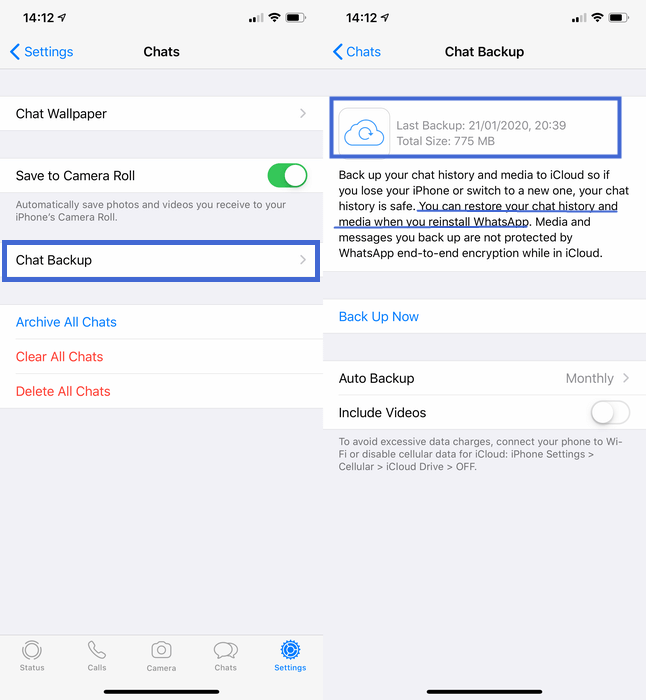
缺點
- 如果您最近的 WhatsApp 訊息沒有備份,則無法還原
- 此過程可能需要很長時間
- 需要足夠的 iCloud 儲存空間
2. 從iCloud備份中還原已刪除的訊息
第二種方法是從iCloud備份中還原已刪除的WhatsApp訊息。
強烈建議您在進行以下步驟之前備份現有資料,因為此方法將刪除您手機上的所有資料。
- 步骤1. 前往「設定」> 選擇「一般」> 「移轉或重置iPhone」>「重置所有設定」。
- 步骤2. 重新啟動您的iPhone,在重置完成後,手機將會提示將其設定為新裝置。在設定過程中,選擇「從iCloud備份回復」,並使用您的Apple ID登入iCloud。
- 步骤3. 選擇您想復原的已備份的WhatsApp訊息,然後點擊「回復」。
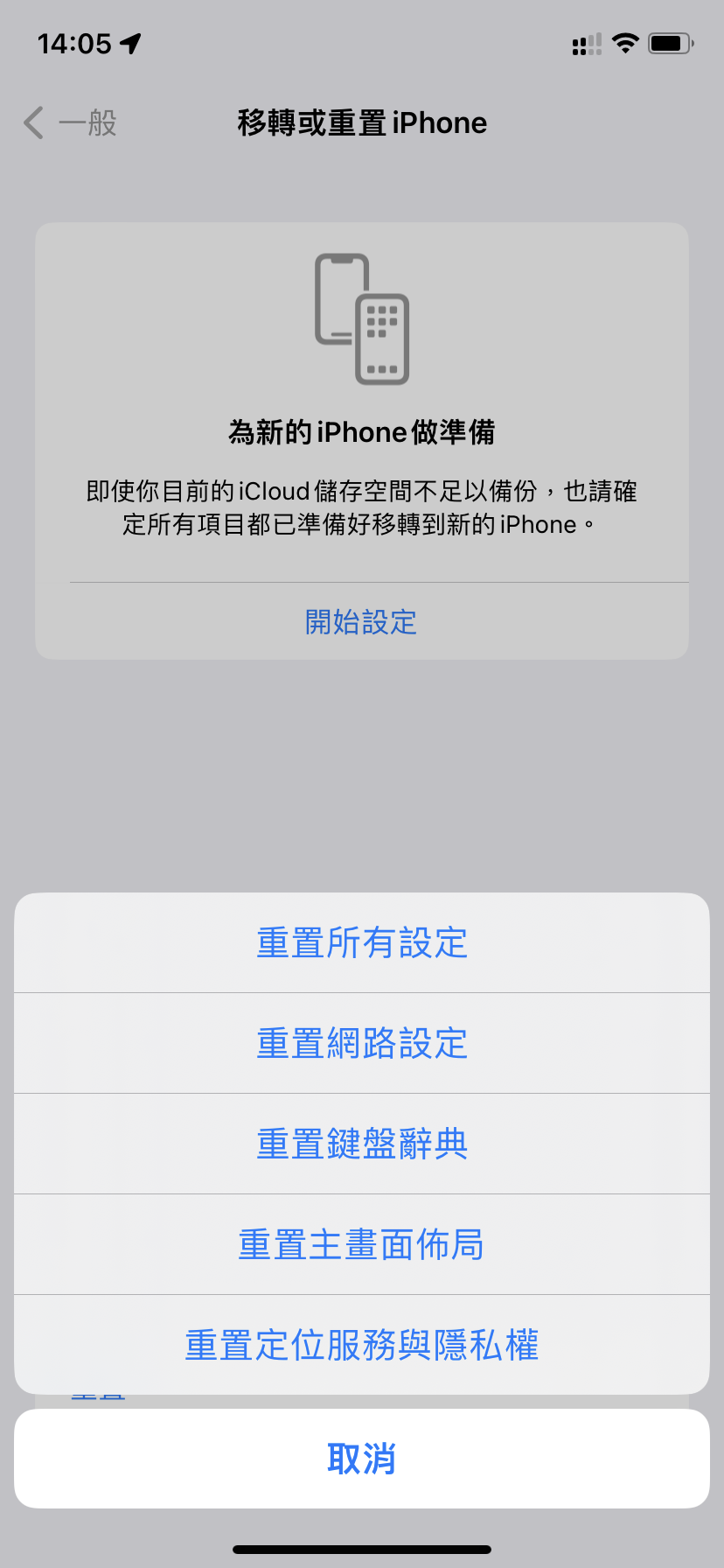
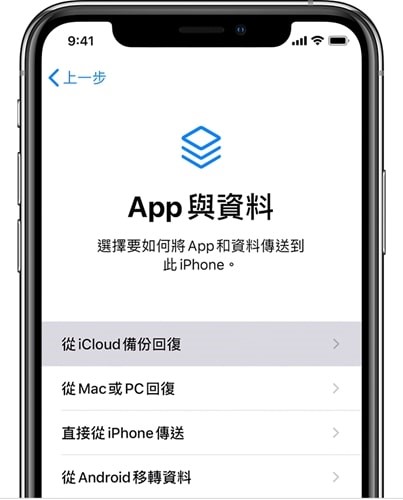
缺點
- 它會刪除iPhone的所有資料
- 過程複雜且耗時
- 無法保證您復原的資料中是否包含已刪除的WhatsApp訊息
3. 從iTunes備份還原已刪除的訊息
如果你經常使用iTunes備份你的iPhone,你可以選擇從iTunes備份中將WhatsApp 刪除訊息還原。
你需要在電腦上安裝最新版本的iTunes,以及一條用於連接iPhone的USB傳輸線。
- 步骤1. 將你的iPhone連接到電腦上,並開啟iTunes。
- 步骤2. 點擊你的iPhone名稱,然後點擊「摘要」選項。
- 步骤3. 點擊「回復備份」,選擇最近的備份檔案,以復原已刪除的WhatsApp訊息。
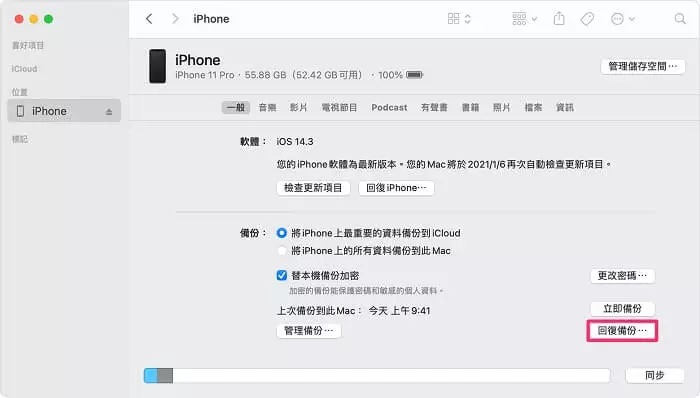
缺點
- 這會複寫iPhone的所有資料
- 無法預覽備份中的資料,無法確認是否包含已刪除的WhatsApp訊息
Part 3. 【無需備份】如何在iPhone上查看/將WhatsApp 刪除訊息還原
重要的是,大多數用戶都沒有備份的習慣,這時應該怎麼辦?在這種情況下,將WhatsApp 刪除訊息還原的唯一方法是使用專業的第三方工具。
UnicTool iFindit 絕對是最佳以及最常用的資料救援軟體之一。它能為用戶提供一個簡單的解決方案來復原丟失或刪除的資料。並且簡單易用,適用於各種iOS裝置。即使你沒有備份,UnicTool iFindit 也可以從你的iPhone將WhatsApp 刪除訊息還原。
以下是其他亮點:

UnicTool iFindit: 最佳iOS資料救援軟體
- 操作簡單:UnicTool iFindit 界面簡單易用,即使是初學者也可以輕鬆使用。
- 支援多種資料類型復原:可復原 Messenger 訊息、各應用程式的聊天記錄、照片、影片、語音訊息、聯絡人、檔案等多種資料類型。
- 免費掃描并預覽檔案,支援選擇性復原。
- 支援多種資料來源復原: 可從 iOS 裝置、iCloud、iTunes 備份等多種資料來源復原資料。
- 安全可靠:UnicTool iFindit 是一款安全可靠的軟體,可以保護您的隱私。不會造成資料外洩。
- 支援多種設備和 iOS 版本,包括最新的 iPhone 15 和 iOS 17。
以下是使用UnicTool iFindit將iPhone WhatsApp 刪除訊息還原的步驟:
- 1 請前往UnicTool iFindit的官方網站下載軟體。下載完畢後,安裝並啟動軟體,並選擇 「從iOS裝置回復」。接著,將你的iPhone連接到電腦上。
- 2 勾選「WhatsApp」後, 點選「掃描」按鈕。
- 3 點擊 「掃描」 後等待軟體掃描 iPhone上的WhatsApp檔案。
- 4 當資料掃描完畢後,您可以先預覽檔案,選擇您想要還原的 WhatsApp 訊息後,點選「回復至裝置」 按鈕即可在iPhone上查看WhatsApp 刪除的訊息。




總結
以上提供了4種可以在 iPhone 上查看/將WhatsApp 刪除訊息還原的方法。然而,並非所有的方法都會成功,這取決於您的裝置情況。
如果您無法從 iPhone 中將WhatsApp 刪除訊息還原,或者不知道從哪裡開始,我們建議使用UnicTool iFindit。無論您是誤刪檔案、手機摔壞還是系統更新導致資料丟失,UnicTool iFindit 都能幫您輕鬆復原資料。UnicTool iFindit 已獲千萬用戶好評,是您值得信賴的選擇!立即下載 UnicTool iFindit,免費體驗資料救援!

